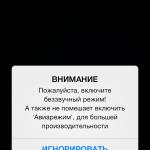Не всегда есть возможность пользоваться «Скайпом» на компьютере. Для таких случаев предусмотрена мобильная версия программы. С ней удобно: не нужно сидеть за ПК - можно на диван прилечь с телефоном или планшетом либо даже связаться по видеосвязи с человеком, когда вы на улице (если есть стабильный мобильный «инет»). Как установить мобильный мессенджер «Скайп»?
Мобильная версия Skype: функционал, отличие от десктопного варианта, цена
Мобильные варианты мессенджеров для разных платформ («Андроид», iOS, Windows Phone) ничем не отличаются от версий программы для ПК. Они лишь адаптированы под маленькие экраны телефонов (интерфейс более компактный). Мобильная программа будет использовать микрофон и камеру вашего телефона для связи. Функционал остаётся прежний:
- Полностью бесплатный чат с отправкой текста, фото, видео, документов.
- Бесплатные видеовызовы и голосовые звонки (если, например, нет камеры или слабый интернет).
- Выгодные звонки и СМС на мобильные номера. Эта опция уже платная, но обычно стоимость минуты ниже, чем у мобильных операторов.
- Видеопочта - возможность записать и отправить видеообращение, поздравление пользователю, который он сейчас не в сети.
Минимальные технические требования «Скайпа» к телефонам и планшетам
Для смартфона на базе Android требования следующие:
- Версия «Андроид» не меньше 4.0.4.
- Свободное место в памяти - 32 МБ.
- Процессоры ARMv7 и выше. Если у вас ARMv6 (Samsung Galaxy Ace, HTC Wildfire и другие - посмотрите в документации к своему телефону), вы сможете пользоваться «Скайпом», но только без видеосвязи.
Если у вас iOS, у вас должна быть версия ОС не ниже 10. Если у вас iPhone с iOS 9, вы сможете работать только в версии «Скайпа» 8.34.0.72. Обновится мессенджер не сможет. Если вы удалите мессенджер с телефона, новую версию вы уже не сможете установить.
Какая ситуация с Windows Phone? Вам нужна версия Windows 10 Mobile 1607 и выше. На Windows Phone 8, Windows Phone 8.1 и Windows 10 Mobile 1511 «Скайп» больше не работает.
Загрузка и установка мобильной версии «Скайпа»
Мобильные версии «Скайпа» (для разных платформ) загружаются через встроенные магазины приложений: «Плей Маркет», App Store, Windows Store. На официальном сайте также есть раздел с мобильными версиями утилит, но через этот сайт вы только перейдёте на свой же магазин приложений (один из указанных выше в зависимости от платформы). Поэтому сразу идём в свой маркет и ищем мессенджер там.
На «Андроиде»
Начнём, пожалуй, с системы Android. Как на неё поставить мессенджер «Скайп»:
- Открываем на телефоне магазин «Плей Маркет». В меню это иконка в виде разноцветного треугольника. Вверху будет строка для поисковых запросов.
Тапните по строчке с иконкой в виде лупы сверху
- Начинаем писать «скайп» - сразу появится нужная программа в выпавшем меню. Жмём на неё.
Напишите «скайп» в строке поиска
- Тапаем по зелёной клавише «Установить».
Щёлкните по «Установить» в меню приложения в маркете
- В новом окошке подтверждаем, что принимаем условия использования утилиты.
Тапните по «Принять» в диалоговом окошке
- Вместо кнопки, появится горизонтальный уровень, на котором будет отображаться прогресс загрузки и установки мессенджера. Подождём немного, пока «Плей Маркет» сам справится с инсталляцией.
- В итоге в магазине появится кнопка «Открыть». Если нажмёте на неё, запустится программа.
Щёлкните по «Открыть»
- Иконка мессенджера будет помещена в привычное меню со значками всех программ, установленных на телефоне.
На iOS
Продолжаем разбор установки, но уже на платформе «Айфона»:

На Windows Phone
Наконец, мы добрались до установки «Скайпа» на Windows Phone:
- Откроем в меню с плитками раздел Store - он обозначен иконкой в виде бумажного пакета с логотипом «Виндовс» внутри.
Зайдите в Windows Store
- В меню Store Search пишем запрос Skype - разворачиваем страницу с мессенджером. Жмём на Get the app и ждём, когда приложение загрузится на Windows Phone.
Найдите утилиту Skype
- В итоге в меню появится новая голубая плитка «Скайпа». Кликом по ней вы запустите мессенджер.
Плитка мессенджера появилась в главном меню
Почему «Скайп» не устанавливается или не работает
Проблемы с установкой программы или неполадки в её работе могут возникать по следующим причинам:
- Ваше устройство не соответствует требованиям. Ещё раз сравните список требований с тем, что есть у вас. Если у вас неактуальная «операционка», обновите её.
- Файл установки загрузился с ошибкой. Попробуйте удалить программу и установить её заново. В «Андроиде» это можно сделать через настройки - в меню «Приложения». Находим в списке «Скайп» открываем его и жмём на «Удалить». После чего повторяем процедуру инсталляции.
- На вашем устройстве не хватает памяти. Освободите её: удалите ненужные программы, почистите системную память, например, приложением CCleaner (его можно установить через тот же магазин с программами, через который мы загружали «Скайп»).
Как зайти в «Скайп» и сделать тестовый звонок
Что делать после установки? Нужно войти в свою учётную запись, если она есть, либо зарегистрировать новую:
- При запуске «Скайпа» откроется сразу форма для авторизации. Вбейте данные от своего аккаунта либо кликните по ссылке внизу «Создать новый».
- Щёлкните по «Разрешить» в следующем окошке, чтобы дать разрешение утилите совершать звонки.
- Если вам нужно создать аккаунт, заполните форму для регистрации: страна, действующий номер телефона без +7 (он уже указан в предыдущей строчке), пароль от аккаунта (придумайте максимально сложный). Щёлкните по «Далее».
- Напишите своё имя и фамилию в двух полях.
- На телефон, который вы указали, придёт код - вбейте его в поле.
- На следующей странице утилита вас предупредит, что перенесёт контакты из вашей телефонной книги в «Скайп». Нажмите на стрелку.
- Добавьте человека в свои контакты, с которым вы хотите созвониться по «Скайпу». Кликните по меню и выберите «Добавить людей» во вкладке «Контакты».
Буквально несколько лет назад Skype могли пользоваться только владельцы домашних телефонов. На сегодняшний момент эта же возможность предусмотрена для тех всех у кого их смартфон или планшет поддерживает Android 2.3 версии или выше. Следовательно, количество пользователей, которые желают разобраться во всех сложностях и нюансах этой программы постоянно растет. Как самостоятельно скачать, установить, настроить, зарегистрировать и ?
Шаг первый. Скачиваем ПО
Некоторые производители устанавливают программу Skype по умолчанию. В таком случае можно смело пропустить этот шаг и перейти к следующему. Чтобы загрузить программу можно воспользоваться двумя возможностями:
- Зайти на официальный сайт Skype. Найти вкладку загрузки и там выбрать необходимое программное обеспечение и скачать его на свое устройство.
- Воспользоваться помощью PlayMarket или подобных интернет ресурсов, в которых можно найти любое ПО для Android.
После скачивания программного обеспечения на телефон или планшет необходимо запустить его с помощью специального файла и дождаться окончания установки.
Внимание! Чтобы Skype не занимал полезное место в памяти телефона, на нем предусмотрена функция его переноса на карту памяти. Для удобства также можно перенести его в любой момент на главный экран.
Шаг второй. Проходим регистрацию в Skype
Запустить программу Skype. Регистрация скайпа для андроид осуществляется похожим образом, как и на обычном стационарном компьютере. Для этого понадобится выполнить следующее:
- В появившемся окне будет необходимо ввести старые данные. Если требуется синхронизация с уже зарегистрированным аккаунтом, или нажать графу «Создать учетную запись»
- При первом запуске программы Skype может потребоваться также принять условия лицензионного соглашения.
- Теперь необходимо вбить информацию в уже существующие поля: логин и пароль, мобильный номер и адрес электронной почты.
- Кликаем кнопку подтверждающую, что регистрация выполнена успешно.
Если все действия выполнены правильно должно открыться окно с интерфейсом программы.
Важно! Как логин, так и пароль в Skype обязательно должны состоять как минимум из шести символов, к тому же в последнем необходимо включить как минимум одну цифру.
Шаг третий. Выполняем настройки
Шаг четвертый. Определяем совместимость устройства и версии Skype
Конечно, можно было бы этот пункт поставить и первым, но большинство пользователей устанавливающих Skype делают это на Android устройства с версией 4.1 и 4.4.

В них эта программа либо уже установлена по умолчанию, либо конфигурация полностью поддерживает видео звонки. Какие основные требования предъявляются к устройствам, чтобы с их помощь можно было общаться через Skype?
- Процессор. Есть такое понятие архитектура ядра, которая обозначается аббревиатурой ARM. Дальше указывается версия – v. Все процессоры до ARMv6, не поддерживают видеообщение в Skype по умолчанию, либо конфигурация полностью поддерживает видео звонки. Какие основные требования предъявляются к устройствам, чтобы с их помощь можно было общаться через Skype?
- Прошивка устройства. Возможность видеозвонков стала доступна только после выпуска версии Android 2.2, 2.3. более ранние версии не поддерживают это программное обеспечение.
И последнее, определить, не будет ли конфликтов после установки на ваш телефон или планшет Skype, можно воспользовавшись официальным сайтом компании, там перечислены все модели устройств, на которые возможно установить это ПО.
Если проблемы со звуком и видео остаются даже после всех выполненных настроек и регулировок, а устройство полностью совместимо с Skype, тогда проблемы кроются в самой прошивке. Самое время обратиться к специалистам, за перезагрузкой системы. Опытный специалист может разобраться с проблемой за несколько дней.
Пошаговая инструкция, как установить скайп на телефон. Способы установки и настройка Skype.
Навигация
Skype – приложение, с помощью которого легко и удобно бесплатно общаться, делиться фотографиями, видео, прочими документами, осуществлять видеозвонки, устраивать деловые или дружеские конференции.
Он занимает не много места в памяти девайса и сегодня доступен почти каждому обладателю современного смартфона. Легкий в использовании, позволяет экономить на общении, особенно, когда друзья или близкие находятся за границей.
Что требуется, чтобы установить Skype на телефон Андроид?
Для работы скайпа нужно интернет подключение через 3G либо Wi-Fi .
При скачивании с телефона, определяется автоматически, хватает ли минимальных требований и какая именно версия будет установлена на смартфон.
ВАЖНО: За непосредственно приложение дополнительно оплачивать ничего не нужно. Но оператор мобильной связи может изымать плату за использование подключения, через которое осуществляется передача данных.
Как установить Скайп на телефон Андроид с официального сайта?
Установить программу можно несколькими способами, например, посетить официальный сайт Skype .
Один из вариантов - скачать приложение, используя стационарный компьютер. Для этого подключаем смартфон к компьютеру (с помощью шнура, или просто сети Wi-Fi).
Выбираем в зависимости от операционной системы телефона нужный вариант, например, Android , и нажимаем «загрузить» .

Предлагается выбрать из перечня устройств, подключенных к компьютеру, нужный телефон – выбираем и загружаем программу.

ВАЖНО: Сделать такую манипуляцию можно без компьютера, используя только телефон, если у него есть доступ в интернет. В браузере находим сайт, устанавливаем программу.
Как установить Скайп на Андроид через интернет магазин Play Market ?
Быстро качать Skype с Маркета. Например, для ОС Android – с Play Market . Для этого выполняем следующие действия:
- Открываем Play Маркет и в строке поиска вводим название программы

- Выбираем программу и жмем кнопку «Установить»

- Соглашаемся с подтверждением и программа устанавливается

Как настроить Скайп на телефоне Андроид?
Скачав программу, она автоматически уже установлена. Далее следует только ее запустить. Если ранее уже пользовались скайпом, вводим старый логин и пароль и устройство синхронизируется с существующим аккаунтом.
Если скайпом пользуемся впервые, следует создать учетную запись.

После создания записи, входим в скайп, ищем друзей и общаемся.
Чтобы найти, куда установилась программа, проверяем в настройках телефона Applications (Приложения) . Ярлычок программы с общей кучи приложений можно перетащить на экран телефона для быстрого поиска.
Видео: инструкция по установке Скайпа на версию Android
Процесс добавления нового приложения на актуальное устройство – простое мероприятие, с которым сталкивался каждый. Для среднестатистического пользователя не составит труда нажать несколько раз ЛКМ по кнопкам «Далее», однако это работает не везде. Сегодня мы поговорим о том, как установить Скайп , рассмотрим особенности процедуры для разных устройств, особенности проекта в целом.
Установочный процесс
Дистрибутивы популярного мессенджера рассчитаны на взаимодействие с большинством операционных систем, представленных на рынке. Поэтому мы рассмотрим примеры добавления нового ПО для всех типов устройств.
Компьютер или ноутбук
Процесс установки приложения на это устройство не отличается сложностью, но ответим на вопрос как установить или стационарный ПК. Вашему вниманию пошаговая инструкция:
Смартфон с Android OS
Озвученная выше операционная система обладает радом специфических особенностей, которые несколько меняют процесс добавления нового ПО. Рассмотрим два способа как установить Скайп на Андроид.
Установка из Google Play
Данный метод является стандартным и предпочтительным. Для этого:

Установка с помощью APK файла
Данный метод подойдет для тех, у кого не работает встроенный Google Play или нет к нему доступа, поэтому нам потребуется:

Смартфон на iOS
Для установки Скайпа на айфон понадобится использовать премиальный магазин с лицензированным ПО. В дальнейшем следуем пунктам, приведенным ниже:

Открыть Skype можно, не выходя из App Store. По завершению подготовительных мероприятий появится одноименная кнопка. Ее активация вызовет перенос пользователя на просторы программной среды.
Скайп - программа для общения которая доступна в свободном доступе для скачивания. Вы легко можете установить Скайп на телефон Андроид, на компьютер, на планшет и на любое устройство, в котором есть микрофон и камера. Перед началом использования Skype, пользователю потребуется пройти регистрацию. Это необходимо чтобы вы получили свой ник (логин) в программе, по которому вас можно будет найти в приложении через поиск.
Требования для установки Skype на Android устройства:
Версия ОС Android 2.3 или выше*
Оборудование Зависит от производителя♦
Свободное место Не менее 27 МБ
- * Чтобы использовать самую новую версию Skype для Android (Skype 5), необходима ОС Android 4.0 или более новая версия. Если у вас ОС Android 2.3 или более поздняя версия, можно использовать Skype 4 для Android.
- ♦ Кроме того, нужно знать тип процессора устройства. Если вы его не знаете, ознакомьтесь с руководством пользователя или обратитесь к производителю. Для следующих процессоров:
- Процессоры ARMv7 (или такие, которые способны выполнять набор инструкций) . Skype полностью поддерживается.
- Процессоры ARMv6 . На данных устройствах поддерживаются все функции Skype, кроме видеосвязи. Примеры устройств с процессором ARMv6: Samsung Galaxy Ace, HTC Wildfire.
Если ваш телефон поддерживает данные требования, можно перейти к инсталляции Skype на телефон.
Как вы заметили сложностей в процессе установки Skype на Android телефон нет. Процесс регистрации и создания учетной записи в программе также не составит труда, и не займет много времени. Если у вас возникнут проблемы с установкой, вы можете перейти
Установить Скайп на Андроид несложно. Требуется выполнить несколько простых действий в строгом соответствии с инструкцией.
Предварительная подготовка
1 вариант подготовки
Чтобы установить, а также настроить программу для общения на ваш смартфон, нужно сначала скачать установочный (загрузочный) файл нужной конфигурации). Для этого:
- Зайдите на сайт программы skype.com, чтобы скачать абсолютно бесплатно на русском языке нужный файл.
- Чтобы найти программу, нужно зайти сначала в раздел загрузок, потом выбрать подраздел для мобильных телефонов, а затем выберать Android, а именно кнопку «...подробнее об Андроиде...».
- На следующей странице потребуется нажать большую синюю кнопку загрузки (скачивания) файла и Скайп на русском будет сохранен у вас на устройстве уже через несколько минут.
2 вариант подготовки
- Возьмите смартфон.
- Зайдите по ссылке официального магазина программ для Android https://play.google.com/store/apps/details?id=com.skype.raider.
- Прочитав все интересующие подробности, нажмите кнопку «Установить» (это бесплатно).
Или сделайте так:
- Зайдите на своем телефоне в магазин программного обеспечения PlayMarket.
- Если в первых же предлагаемых программах вы не увидели нужного сейчас Скайпа, введите его название в строчке поиска.
- Нажмите на кнопку скачивания после того, как файл будет найден.
Настройка
Установка и регистрация
Чтобы начать пользоваться мессенджером, установите его. Для этого:
1.Зайдите в папку со скачанным файлом на своем Андроиде.
2.Откройте файл - начнется установка (не забудьте нажать «Принимаю» при возникновении на экране лицензионного соглашения).
3.Зайдите в установленную программу, если установщик не открыл ее автоматически.
Если после окончания закачки вы снова зайдете в магазин PlayMarket, увидите, что напротив значка Скайпа с загрузочным файлом написано «Установлено».

4.Введите свои регистрационные данные - логин и пароль. Если их еще нет, переходите к следующему пункту.
5.Бесплатно зарегистрируйтесь:
- Нажмите кнопку «Регистрация» (или «Создать учетную запись», «Create a new account»).
- Появится новое окно с пустыми графами, которые нужно будет заполнить: фамилия, имя, дата рождения, логин, пароль, страна, телефон и т. д. (те, что помечены маленькой звездочкой (*), являются обязательными для заполнения).
- Нажмите на «ОК» или «Сохранить».

Теперь вы можете пользоваться Скайпом. Если камера при видео звонке не работает, смотрите, что делать, в следующем пункте.
Настройка автоматической загрузки и видео звонков
Внимание! Функция автоматической загрузки программы вместе с загрузкой самого устройства (имеется в виду загрузка телефона на базе ОС Андроид) удобна тем, кто пользуется только одним аккаунтом и уверен, что никто другой не будет заходить с его телефона в мессенджер.
Для настройки функции автоматической загрузки нужно сделать так:
- Зайдите в Скайп и авторизируйтесь.
- Нажмите на меню управления Skype.
- Теперь необходимо поставить галочку напротив пункта «Автоматическая авторизация» в настройках.
Чтобы настроить возможность получения звонков с одновременной трансляцией видео собеседника онлайн, нужно:
- Зайти в меню управления Скайп.
- Выбрать пункт «Настройки».
- Далее найти и выбрать поле «Голосовые и видеозвонки».
- Поставить галочку «Отображать видеозвонки».

Чтобы проверить и настроить работу камеры, выйдите из Скайпа и найдите в меню или настройках вашего Андроид-устройства управление камерой (камерами), зайдите туда. Далее нужно установить галочку напротив фронтальной камеры, а также выбрать нужное качество камеры. Учтите, чем больше разрешение, тем больше трафика «съест» телефон во время онлайн-видео трансляции.
Добавление контактов
1.Откройте в Скайпе меню «Контакты».
2.Нажмите «Добавить контакт» («Добавить людей»).

4.Нажмите «ввод» («ОК», «Enter»...).
5.Нажмите на аватарку найденного человека, чтобы открыть окошко запроса добавления в контакты.
6.Если нужно, измените стандартный текст просьбы о добавлении на свой, уникальный, и опять нажмите подтверждающую кнопку.
После всех проделанных действий вам останется только ждать, пока ваш новый Скайп-друг не увидит ваш запрос и не подтвердит его, добавив вас в контакты. После этого вы сможете посылать ему текстовые и видео-сообщения, вызывать его на видео- или голосовую связь, а также видеть его статус.
Чтобы добавить в список контактов мессенджера мобильные телефоны и стационарные номера, нужно следовать инструкции:
- Нажмите в «Контактах» (второе меню, если считать слева) «Добавить...».
- Заполните нужные графы в появившемся окне: номер телефона, имя, фамилия (при заполнении поля телефона не забудьте выбрать из раскрывающегося списка страну, в которой находится этот человек, и ее код).
- Нажмите «Добавить».

Автоматическое добавление контактов
Можно, синхронизировав свою телефонную книгу со Скайпом, добавить контакты, не выполняя поиск вручную. Сделать это нужно так:
- Зайдите в пункт «Настройки».
- Нажмите раздел «Контакты».
- Выберите «Добавить друзей автоматически», установите параметр «Использовать адресную книгу».
Чтобы начать пользоваться Скайпом на устройстве, работающем под управлением операционной системы Андроид, нужно сделать лишь несколько простых действий.
Из данной статьи Вы узнаете, как скачать, установить, зарегистрироваться и использовать популярное приложение Skype для Андроид, чтоб добавлять контакты и номера телефонов, писать, звонить и отправлять файлы друзьям и родственникам. Мы разберем следующее:
- Что такое Skype и для чего он нужен
- Регистрация, установка и настройка Skype"а
- Как пользоваться приложением на своем андроид устройстве
Регистрируемся в Skype
Для начала работы в нужно войти в существующую учетную запись, либо создать новую. Для входа в существующую учетную запись в Скайпе, достаточно ввести логин и пароль после запуска.
Для создания новой учетной записи – нажимаете на кнопку «Создать учетную запись » в Skype и вводите необходимые данные – уникальный логин, пароль из минимум 8-ми символов (содержащий цифры и буквы), свои электронный адрес и номер телефона (эти данные нужны для подтверждения регистрации, причем на смартфоне подтверждающая регистрацию SMS, вводится в соответствующее поле автоматически).
После ввода данных нажимаете кнопку подтверждения. Готово! Все предельно просто!
Настраиваем Skype
Изменение настроек в приложения Skype на андроиде тоже более чем элементарно – для этого нужно всего лишь:
При помощи этого пункта меню Вы сможете:
|
|
- Настраивать свой профиль, указывать и скрывать личные данные от других юзеров
- Настраивать звонки: сможете включить функцию переадресации (звонящие будут перенаправлены на ваш реальный мобильный, если вы долго не будете отвечать в скайпе), настроить авто-ответ и будет ли скайп появляться при звонке, если он в фоновом режиме
- Настраивать уведомления: будут ли они со звуком, вибрацией или всплывающими окнами
- Настраивать синхронизацию контактов в разделе "конфиденциальность"
3. Как пользоваться Скайпом?
добавление контактов в Skype
Для того, чтобы бесплатно отправлять сообщения своим друзьям, звонить или общаться по видеосвязи необходимо сначала добавить их контакты в общий список.
Кроме того, Вы можете при помощи Skype также звонить на мобильные и даже стационарные номера телефонов тем друзьям, которые данным сервисом не пользуются – но эта услуга уже является платной, хотя и не особо дорогой.


добавление номера телефона
Для отправления смс-сообщений при помощи Skype и звонков на мобильный либо стационарный телефон Вам понадобится внести небольшую сумму на счет в Skype (предварительно создав его) и добавить соответствующие данные в поле контакта:
- Найдите нужный Вам контакт в списке контактов Skype
- Найдите дополнительное меню на кнопке «Позвонить » и в поле «Изменить контакт » выберите команду «Добавить номер телефона »
- Введите номер (код вводится автоматически – нужно будет выбрать нужную страну)
как писать и звонить с помощью Скайпа
Звонки и сообщения в Skype
бесплатны – и устройства на андроиде не являются исключением из этого правила. Позвонить другому абоненту можно при помощи соответствующей кнопки вызова, найти которую можно внутри чата с выбранным человеком.

Так же вы можете не только писать обычные текстовые сообщения, но и отправлять голосовые сообещения, на манер рации: нажимаете значок микрофона и говорите, ваш собеседник сможет прослушивать сообщение сколько угодно раз. А бывает нужно отправить какой-либо файл или документ, это тоже возможно и делается без проблем из этого же окна чата, просто нажимаете на значок "+".

Так же можно отправлять и фотографии или изображения, если изображение уже у вас есть - то делаем это кнопкой "+", а если фотографию еще предстоит сделать, то не спешите открывать камеру и делать фотку, ведь все делается из интерфейса того же чата. Нажмите кнопку камеры в нижнем правом углу и смело снимайте:)

способы обновления программы
В этом смысле мобильная версия этого популярного сервиса практически не отличается от аналога для персональных компьютеров. Кроме того, он все время совершенствуется – с каждым обновлением растет список устройств, на которых может работать данный сервис.
Приложение будет автоматически обновляться через Google play, ну а если у вас его нету или отключены автоматические обновления, то можно скачать обновление с официального сайта программы.
как удалить историю переписки в Скайпе
В программе вы имеете полный контроль над перепиской: любое отправленное сообщение можно отредактировать или удалить, как и отправленный файл. Для этого достаточно сделать долгое нажатие по сообщению или файлу в открытом чате и в появившемся меню выбрать нужное действие.
блокировка и удаление личных Skype контактов
Для того, чтобы лишить тот или иной контакт возможности звонить Вам либо же присылать сообщения, достаточно его заблокировать.
Skype - это одна из самых популярных программ для виртуального общения во всем мире. Она есть у каждого третьего пользователя на компьютере и практически у всех - на телефоне. Сегодня вы узнаете, как поставить Skype на телефон и научитесь пользоваться этой удобной программой.>
Как установить скайп на телефон
Установить скайп на телефон довольно просто. Рассмотрим процесс установки на примере телефона Samsung GT-S7272 на базе ОС Andriod версия 4.2.2.
Установка Skype на андроид происходит следующим образом:
- Зайдите в Google play и в строке поиска наберите “Skype”.

- Нажмите на значок Skype. Рядом вы увидите Skype Wi-Fi - это версия программы, которая будет более удобная для путешествий заграницу, но не для домашнего использования.
- Нажмите кнопку «Установить» и примите условия соглашения. Нажимая на кнопку «Принять», вы подтверждаете разрешение на доступ программы к своим фотографиям, адресной и телефонной книге и прочим личным данным для синхронизации с контактной книгой Skype и возможности обмена медиа-файлами.

- Дождитесь, пока программа скачается на телефон.

- Установка приложения происходит автоматически, поэтому когда она завершится, вам останется лишь нажать на кнопку «Открыть».

- Когда вы открыли скайп на телефоне в первый раз после установки, вам нужно ввести логин и пароль. Если у вас уже имеется учетная запись на компьютере, используйте ее данные. Если же вы впервые решили воспользоваться программой, необходимо создать учетную запись. Для этого нажмите на соответствующий пункт на экране.

- Нажмите кнопку «Продолжить», соглашаясь тем самым с условиями использования программы и политикой конфиденщиальности Скайп.

- Заполните поля, руководствуясь подсказками.

- Введите свой номер телефона, чтобы программа могла добавить друзей из вашей телефонной книги, у которых имеется Skype на телефоне.
- Введите PIN-код, который придет в смс-сообщении. Если по какой-либо причине смс не пришло, запросите голосовое сообщение.

Готово! Теперь вы можете пользоваться Skype на телефоне! Чтобы загрузить Skype на айфон, зайдите на официальный сайт программы и воспользуйтесь соответствующей услугой (http://www.skype.com/ru/download-skype/skype-for-iphone/).
Как пользоваться скайпом на телефоне
Но установить Skype на телефон это полбеды, ведь надо разобраться, как им пользоваться! Уверяем, в этом нет ничего сложного, достаточно лишь посвятить знакомству с программой немного времени.
Ниже мы приведем примеры использования основных функций скайпа, которые наиболее часто требуются во время работы:

Ознакомьтесь с информацией в появившемся окне и нажмите на кнопку «Внести деньги на счет». После этого вам предложат пополнить баланс на 5, 10 или 25 долларов США. Следуйте инструкции и внесите средства.
Скачать скайп на телефон не составит особого труда, если воспользоваться подготовленной нами инструкцией. Эта программа открывает массу возможностей и уже не раз признана одной из самых востребованных среди активных пользователей по всему миру. Пользоваться мобильным скайпом удобно и легко, поэтому не стоит отказывать себе в удовольствии - установите приложение уже сейчас!
На сегодняшний день все больше пользователей выбирают для общения в Skype именно мобильное устройство. Это не удивительно, ведь современные телефоны обладают всеми необходимыми функциями и техническими характеристиками. Кроме того, смартфон всегда можно взять с собой, и, при помощи мобильного интернета, быть на связи постоянно. Именно для тех пользователей, кто предпочитает использовать Скайп в мобильном устройстве, мы расскажем сегодня, как именно настроить его на телефоне.
Разумеется, настроить Скайп на телефоне можно совершенно бесплатно, денежные средства могут потребоваться тебе только для совершения некоторых звонков.
Вот как настроить Скайп на телефоне Андроид:
Определение совместимости
Конечно, большинство мобильных устройств поддерживают Скайп, однако стоит упомянуть о том, что операционная система Андроид должна быть не ниже версии 2.2, а версия процессора – не менее ARMv6. Список устройст, на которых программа будет работать, также можно найти на официальном сайте Skype
Иногда в приложении происходят мелкие неполадки, одна из таких - , что делать в таком случае, ты можешь узнать из другой статьи на этом сайте.
Установка
Практически на всех современных моделях мобильных устройств приложение встроено, и скачивать его не нужно. Посмотри в меню, если видишь знакомы бирюзовый значок – пропусти этот пункт.
В том случае, если производители не интегрировали приложение в смартфон, его нужно скачать. Проще всего сделать это в PlayМаркете. Найди Скайп в магазине Андроид, нажми «Скачать», а затем, после скачивания, «Установить». Если этот путь не для тебя, скачать приложение можно на официальном и на нашем сайте.
Собственно, настройка
Настроить , как, собственно, и на других операционных системах, достаточно просто. При первом запуске программа откроет окно, в котором можно протестировать, а в последствии и настроить звук, изображение и аудио. Если при тестировании наблюдаются какие-либо сложности со звуком или воспроизведением видео, нужно зайти в «Настройки» Скайпа на Андроиде. Для этого нужно открыть «Меню», коснувшись трех параллельных полосок в верхнем левом углу.
Для видео
- В настройках программы установи галочку напротив графы «Видеозвонок». Если этого не сделать, собеседник вместо твоего изображения будет видеть черный экран
- Выстави для фронтальной камеры устройства параметры качества видео, которые будут соответствовать скорости интернета и разрешению твоего телефона
На нашем сайте ты найдешь много интересных статей, например, статья о том, как можно , а также сама ссылка на скачивание указана в статье по ссылке.
Для звука
Если при тестировании наблюдаются проблемы с микрофоном, или собеседник не слышит тебя при звонке, проблема может быть в том, что на устройстве установлено пиратское программное обеспечение. Проблема, обычно, решается простым подключением гарнитуры.
В целом, настроить очень и очень просто, ты потратишь меньше времени и разберешься гораздо быстрее, чем если бы дело касалось компьютера или ноутбука.
Полезное на нашем сайте: